先日の、ATEM Mini Pro ISOセミナーで、BMD新井さんよりご紹介がありました、ATEM Streaming Bridgeについて、動画の再使用は諸事情によりNGでしたが、配布資料を基に、当社で再構成(再度紹介)するのは、O.Kをいただきましたので、ご紹介いたします。
皆さんこんにちはパンダスタジオの中村おりおです
今日はですねこちら、ATEM Streaming Bridge こちらをご紹介をしたいと思います。
この ATEM Streaming Bridge なんですけども ATEM Mini Pro あるいは、ATEM Mini Pro ISOから、
Ethernet ここですね、このイーサネット経由でデータを受信して、h .264にエンコードされたデータを受信して、SDI あるいは HDMIで映像を出力することができます。
でここの経路なんですけれども
直接接続をしたりだとか、ネットワーク接続、ローカルのネットワークですねLAN経由で受信をしたりだとか、あるいはインターネット経由で受信をするということが可能になっています。
ATEM Streaming Bridge 直接接続
まずは直接接続についてご紹介したいと思います。
図をご覧下さい。

ATEM Streaming Bridge を使用して接続する最も簡単な方法が直接接続になります。
これはLANケーブルで、この図の通りATEM Mini Pro あるいは ATEM Mini Pro ISO と ATEM Streaming Bridge を直接繋ぎます。ハブとかを介さずにLANケーブルでつなぎます。
でそうしますと後はATEM Mini Pro あるいは ATEM Mini Pro ISOでON AIRボタンを押すだけで、自動的にビデオを送信することができます。
直接接続 試してみた
はい、それではですねストリーミングブリッジの直接接続試してみたいと思います。
直接接続をする場合はですね、このATEM Streaming Bridge のLANポートと ATEM Mini Proこのランドポートを直接つなげることになります。

LANケーブルで直接つなぎます。
LANケーブルでつないで、、、
ATEM Streaming Bridge に電源を入れる、、、
で映像を送ってみましょう。
ちょっとちょっと時差があるかな
こんな感じですねこっちが元ソースこっちがATEM Streaming Bridge の映像になります。

左のiPadがソース、右のディスプレイが送り先
まぁこんな感じのこれくらいの時間差という感じですかね。
- ATEM Streaming Bridge #1 直接接続をためす。
- ATEM Streaming Bridge #2 ネットワーク接続をためす。
- ATEM Streaming Bridge #3 インターネット接続を試す。
※ATEM Mini Pro_ISO セミナー 資料ダウンロード
https://www.pandastudio.tv/blog/post-30868/


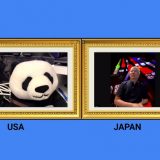
コメントを残す